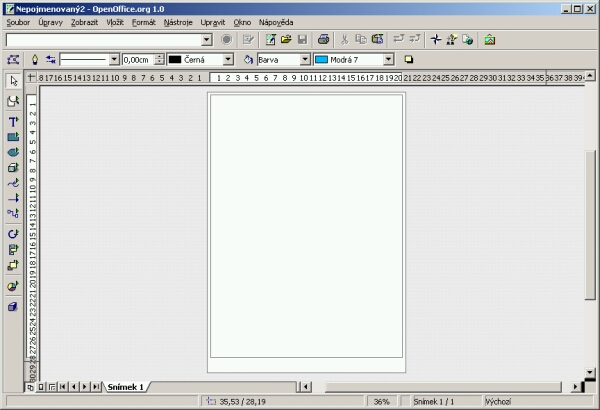
Ani o tvorbu vektorovΘ grafiky nejsme v balφku OpenOffice.org ochuzeni. V OO Draw m∙₧eme vytvß°et nap°. reklamnφ letßky nebo tiskopisy a to vΦetn∞ p°φpadnΘ 3D grafiky (ovÜem omezen∞). V²sledek naÜφ usilovnΘ prßce m∙₧eme vyexportovat nejen do mnoha b∞₧n²ch grafick²ch formßt∙ (JPG, GIF, TIF, ...), ale takΘ do SWF a tak mßme mo₧nost vytvß°et grafiku pro webovΘ prezentace.
Obsah:
| Okno
programu Vytvo°it nov², otev°φt, ulo₧it a zav°φt obrßzek Objekty a nßstroje pro jejich tvorbu |
N∞kterΘ
vlastnosti objekt∙ Manipulace s objekty Uklßdßnφ a export obrßzk∙ |
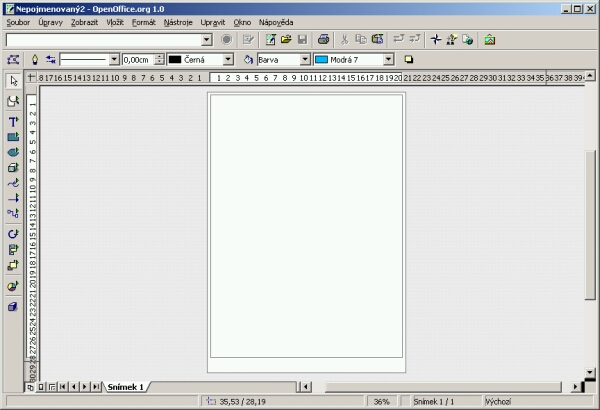
Okno programu
Jak je vid∞t, okno programu je velice podobnΘ OO Impress. Mß
podobnΘ panely a ovlßdßnφ je takΘ podobnΘ. Ovlßdßnφ funkcφ je takΘ hodn∞ podobnΘ
(jedinou zm∞nou je pouze to, ₧e pracujeme s jedin²m listem, nikoliv s n∞kolika
snφmky).
Vytvß°enφ nov²ch grafik,
otevφrßnφ existujφcφch soubor∙, uklßdßnφ a zavφrßnφ:
![]() Tvorba
novΘho listu papφru je nabφdnuta ihned po spuÜt∞nφ programu. Pokud chceme vytvo°it
jeÜt∞ dalÜφ list papφru, jednoduÜe stiskneme t°etφ tlaΦφtko na panelu nßstroj∙
(viz. obrßzek) nebo p°φkazem Nov² - Kresba v nabφdce Soubor.
Tvorba
novΘho listu papφru je nabφdnuta ihned po spuÜt∞nφ programu. Pokud chceme vytvo°it
jeÜt∞ dalÜφ list papφru, jednoduÜe stiskneme t°etφ tlaΦφtko na panelu nßstroj∙
(viz. obrßzek) nebo p°φkazem Nov² - Kresba v nabφdce Soubor.
![]() Ji₧ existujφcφ
soubor otev°eme stiskem tlaΦφtka nebo p°φkazem z nabφdky Soubor - Otev°φt.
Dialog obsahuje oproti standardu rozbalovacφ seznam Verze, kde m∙₧eme
vybrat, kterß verze mß b²t otev°ena.
Ji₧ existujφcφ
soubor otev°eme stiskem tlaΦφtka nebo p°φkazem z nabφdky Soubor - Otev°φt.
Dialog obsahuje oproti standardu rozbalovacφ seznam Verze, kde m∙₧eme
vybrat, kterß verze mß b²t otev°ena.
![]() Po skonΦenφ
prßce je pot°eba obrßzek ulo₧it na disk. NejjednoduÜÜφm postupem je pomocφ tlaΦφtka
nebo p°φkazu Soubor - Ulo₧it. JmΘno souboru je po₧adovßno pouze jednou,
p°i dalÜφm uklßdßnφ je automaticky ulo₧eno do danΘho souboru. Chceme-li ulo₧it
soubor pod nov²m jmΘnem, vybereme p°φkaz Ulo₧it jako... v nabφdce Soubor.
Po skonΦenφ
prßce je pot°eba obrßzek ulo₧it na disk. NejjednoduÜÜφm postupem je pomocφ tlaΦφtka
nebo p°φkazu Soubor - Ulo₧it. JmΘno souboru je po₧adovßno pouze jednou,
p°i dalÜφm uklßdßnφ je automaticky ulo₧eno do danΘho souboru. Chceme-li ulo₧it
soubor pod nov²m jmΘnem, vybereme p°φkaz Ulo₧it jako... v nabφdce Soubor.
Pokud nenφ soubor p°i zavφrßnφ ulo₧en, nemusφme
se bßt ztrßty prßce, nebo¥ se nßs program p°ed sv²m °ßdn²m ukonΦenφm zeptß,
zda dokument nechceme nejprve ulo₧it. Pro ulo₧enφ zvolφme tlaΦφtko Ulo₧it,
jinak Zahodit (nebo m∙₧eme zruÜit uzav°enφ).
Objekty a nßstroje
pro jejich tvorbu
Kdy₧ umφme zachßzet s jednotliv²mi snφmky, je vhodnΘ je o₧ivit
n∞jak²mi informacemi. Jednφm ze zp∙sob∙ je v²b∞r sprßvnΘho rozlo₧enφ ovlßdacφch
prvk∙ na snφmku. ZpoΦßtku nßm tato mo₧nost bude bohat∞ staΦit, ale Φasem zjistφme,
₧e je to mßlo.
K tvorb∞ snφmk∙ m∙₧eme pou₧φt jeden z mnoha dalÜφch objekt∙. K vytvo°enφ objekt∙
slou₧φ n∞kolik nßstroj∙, kterΘ nalezneme na levΘm panelu. Je zde sedm tlaΦφtek,
kterΘ skr²vajφ mnoho dalÜφch.
| Text |
1. Normßlnφ text 2. Text, jeho₧ velikost se p°izp∙sobφ zadanΘ velikosti 3. Text v bublin∞ Pou₧itφ: Vybereme dan² nßstroj a v p°φpad∞ 1 a 2 urΦφme ta₧enφm velikost pole. U nßstroje 1 nezßle₧φ na v²Üce v²b∞ru, p°izp∙sobuje se. Text v bublin∞ p°ipravφme ta₧enφm od mφsta, kam mß Φßra sm∞°ovat k mφstu, kde mß b²t bublina. Velikost bubliny urΦφme ta₧enφm za okrajovΘ nebo st°edovΘ ·chyty. V∞tÜφ ·chyt vlevo naho°e urΦuje zaoblenφ bubliny. Text v t∞chto polφch lze libovoln∞ formßtovat (vyu₧ijeme zde znalosti z OO Writer) |
| |
|
| ObdΘlnφk / Φtverec |
1. obdΘlnφk 2. Φtverec 3. zaoblen² obdΘlnφk 4. zaoblen² Φtverec 5. - 8. stejnΘ jako p°edchozφ, ale bez v²pln∞ Pou₧itφ: Vybereme vhodn² nßstroj a tßhneme z jednoho rohu do rohu prot∞jÜφho. U zaoblen²ch tvar∙ nelze zvolit ·rove≥ zakulacenφ. |
| |
|
| Elipsa / kru₧nice / kruh |
Hornφ °ßdek: 1. / 2. elipsa / kruh 3. / 4. v²°ez elipsy / kruhu 5. / 6. Φßst elipsy / kruhu Spodnφ °ßdek: 1. - 6. stejnΘ jako p°edchozφ, ale bez v²pln∞ 7. Φßst obvodu elipsy 8. Φßst obvodu kruhu |
| Pou₧itφ: Po vybrßnφ nßstroje tßhneme z jednoho rohu do rohu prot∞jÜφho. Krom∞ nßstroj∙ 1 a 2 je nutnΘ zadat poΦßteΦnφ a koneΦnou ·seΦku v²°ezu. | |
| |
|
| 3D objekty |
Hornφ °ßdek: 1. krychle / kvßdr 2. koule 3. vßlec 4. ku₧el Spodnφ °ßdek: 1. jehlan 2. kruh 3. "miska" 4. p∙lkoule |
| Pou₧itφ: Zvolen²m nßstrojem tßhneme z jednoho rohu do rohu prot∞jÜφho. Pokud chceme jin² zßkladnφ tvar ne₧ Φtverec, tßhneme za n∞kterou st°edovou ·chytku. Objektem m∙₧eme otßΦet, pokud na n∞j klikneme (·chytky zΦervenajφ). M∙₧eme otoΦit st°ed otßΦenφ, otßΦet a takΘ deformovat vzhled objektu. Op∞tovn²m kliknutφm p°φΦky zezelenajφ. | |
| |
|
| ╚ßry |
Hornφ °ßdek: 1. Φßry spojenΘ, zakulacenΘ 2. polygon 3. polygon, pouze ·hel 45░ 4. Φßra libovoln∞ nakreslenß Spodnφ °ßdek: 1. - 4. stejnΘ jako p°edchozφ, ale bez v²pln∞ |
| Pou₧itφ:1: Tahem zaΦneme prvnφ Φßru, potΘ staΦφ
klikat na cφlov² bod, kter² s koncem Φßry bude spojen p°φmkou, nebo v cφlovΘm
bod∞ stiskneme tlaΦφtko myÜi a tahem modelujeme zak°ivenφ. Dvojklikem dojde
ke spojenφ zaΦßtku a konce Φßry pomocφ p°φmky a p°φpadnΘmu vypln∞nφ. 2 a 3:Tahem zaΦneme prvnφ Φßst, potΘ staΦφ klikat na cφlovΘ body, kterΘ budou spojeny s koncem polygonu. 4. Tahem nakreslφme celou Φßru, oblouky jsou trochu upravovßny. |
|
| |
|
| Linky a Üipky |
Obrßzky jsou vφce ne₧ nßzornΘ, + znaΦφ mo₧nost Φßry v ·hlu
45░ Pou₧itφ: Φßru pochopiteln∞ vytvo°φme ta₧enφm z jednoho konce na druh². |
| |
|
| Spojovnφky |
V²znam je z obrßzk∙ snad jasn², nßstroje z druhΘho a t°etφho
°ßdku d∞lajφ tΘm∞° totΘ₧, bφl² obdΘlnφk znaΦφ, ₧e na konci nenφ nic. Pou₧itφ: naprosto stejnΘ jako u Φar, pouze p°i p°eta₧enφ jednoho konce ke st°edu n∞jakΘho objektu se k n∞mu p°ipojφ. |
| |
|
|
|
Poslednφm typem objekt∙, kterΘ se dajφ vlo₧it, je tzv. OLE. Co to znamenß? M∙₧eme vlo₧it jak²koliv jin² objekt z OO nebo i jinΘ aplikace (list OO Calc nebo list MS Excel). |
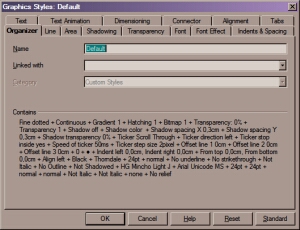 N∞kterΘ
vlastnosti objekt∙
N∞kterΘ
vlastnosti objekt∙
U n∞kter²ch objekt∙ (Φßry, spojovnφky, linky, elipsy, obdΘlnφky
a textovß pole) m∙₧eme nastavit mnoho desφtek vlastnostφ. Pouze u jedinΘho typu
objektu tyto vlastnosti nenastavφme - pro 3D objekty. VÜechna mo₧nß nastavenφ
jsou ukryta v dialogovΘm okn∞, kter² zobrazφme p°φkazem Upravit Styl...
z mφstnφ nabφdky objektu. (z d∙vodu velkΘho mno₧stvφ uvedeme pouze nejzajφmav∞jÜφ,
proto₧e nßhled ukß₧e v₧dy nejlΘpe, jak bude nastavenφ vypadat).
POZOR: Jakßkoliv zm∞na nastavenφ v tomto dialogu se projevφ u vÜech objekt∙
v celΘ prezentaci!!!
╚ßra: V levΘ Φßsti styl, barva, Üφ°ka, pr∙hlednost Φßry, vpravo levΘho
a pravΘho zakonΦenφ a jejich tlouÜ¥ky.
Oblast: V²b∞r v²pln∞ pozadφ mezi niΦφm, barvou, p°echodem, Φßrovßnφm
(mo₧n² v²b∞r barvy pozadφ a bitmapou.
Stφnovßnφ: Nastavenφ vlastnostφ stφnu.
Pr∙hlednost: Na v²b∞r mßme ₧ßdnou, stßlou (v procentech) nebo vzr∙stajφcφ
(od - do).
Pφsmo: V²b∞r pφsma, °ezu, velikosti a jazyka.
Efekty pφsma: Vlevo
vybereme mo₧nost podtr₧enφ (a barvu) a p°eÜkrtnutφ (a pouze slova). Mßme zde
tΘ₧ mo₧nost volby reliΘfu.
Odsazenφ a proklad:
V rßmeΦku Odsazenφ nastavφme odsazenφ textu
a prvnφho °ßdku. RßmeΦek Proklad obsahuje nastavenφ odsazenφ odstavce
odshora a odspoda.
RozteΦ mezi jednotliv²mi °ßdky odstavce mßme mo₧nost nastavit v rßmeΦku ╪ßdkovßnφ.
Text: Krom∞ jinΘho je zde nastavenφ odsazenφ od okraj∙ a zarovnßnφ
textu v rßmci objektu.
Animace textu: Nastavenφ textov²ch efekt∙ (posouvßnφ textu atd.) vΦetn∞
rychlosti.
Jak je patrnΘ z p°edchozφho, prßce s objekty nenφ jeÜt∞ to pravΘ, co by OO zvlßdal
na jedniΦku. Pokud chceme opravdu tvo°it objekty s rozdφln²mi nastavenφmi, nezb²vß,
ne₧ ka₧d² objekt (po jeho definitivnφ ·prav∞) p°evΘst do bitmapy (z mφstnφ nabφdky
P°evΘst - na rastr). P°φpadnΘ ·pravy ale s obrßzkem u₧ neprovedeme -
jedin∞ vytvo°it objekt nov².
Manipulace s
objekty
S objekty m∙₧eme takΘ pohybovat. Zßkladnφ pohyb, tedy ta₧enφm
myÜφ, zvlßdne jist∞ ka₧d² (a kdo si nenφ jist², tomu poradφme, ₧e staΦφ kliknout
n∞kam do objektu a pokud mß kurzor myÜi k°φ₧e, m∙₧eme ta₧enφm objekt p°esunout).
To je ovÜem pro tvorbu mßlo. Co kdy₧ pot°ebujeme p°esunout n∞jak² objekt pod
jin²? I na to tv∙rci mysleli a tak m∙₧eme objekty p°esouvat po ose Z. StaΦφ
stisknout na panelu nßstroj∙ ![]() a z nabφzen²ch mo₧nostφ mßme na v²b∞r mezi p°enesenφm vp°ed, ·pln∞ dop°edu,
vzad, ·pln∞ dozadu, p°ed objekt a za objekt. Poslednφ, trochu odd∞lenou volbou
je v²m∞na pozic mezi dv∞ma objekty.
a z nabφzen²ch mo₧nostφ mßme na v²b∞r mezi p°enesenφm vp°ed, ·pln∞ dop°edu,
vzad, ·pln∞ dozadu, p°ed objekt a za objekt. Poslednφ, trochu odd∞lenou volbou
je v²m∞na pozic mezi dv∞ma objekty.
Kdy₧ jsme u dvou objekt∙, ukß₧eme si, jak vybrat n∞kolik objekt∙ najednou. Je
to op∞t velmi snadn∞. postupujeme naprosto stejn∞ jako p°i v²b∞ru jedinΘho objektu,
pouze p°i v²b∞ru druhΘho a dalÜφho dr₧φme stisknutou klßvesu SHIFT. A k Φemu
je to dobrΘ? K n∞Φemu ano. Krom∞ toho, ₧e dφky tomu m∙₧eme vÜemi vybran²mi objekty
posouvat po snφmku najednou, m∙₧eme z nich na urΦitou dobu (dokud to nezruÜφme)
ud∞lat jednu skupinu, kterß se chovß jako jeden jedin² objekt. Skupinu z objekt∙
vytvo°φme po jejich v²b∞ru p°φkazem Seskupit z mφstnφ nabφdky. Pokud
se zobrazφ chybovß hlßÜka, pak jsme vybrali objekty, kterΘ nem∙₧eme spojit v
jednu skupinu.
 S
objekty lze provßd∞t r∙znΘ kousky. Objekt m∙₧eme libovoln∞ otßΦet. Pokud aktivujeme
tlaΦφtko
S
objekty lze provßd∞t r∙znΘ kousky. Objekt m∙₧eme libovoln∞ otßΦet. Pokud aktivujeme
tlaΦφtko ![]() (samoz°ejm∞ musφme mφt jeden nebo vφce objekt∙ vybran²ch), zm∞nφ se zelenΘ ·chyty
na ΦervenΘ. Za rohovΘ m∙₧eme objekty otßΦet okolo st°edu, za st°edovΘ jakoby
podΘl osy X nebo Y.
(samoz°ejm∞ musφme mφt jeden nebo vφce objekt∙ vybran²ch), zm∞nφ se zelenΘ ·chyty
na ΦervenΘ. Za rohovΘ m∙₧eme objekty otßΦet okolo st°edu, za st°edovΘ jakoby
podΘl osy X nebo Y.
DruhΘ tlaΦφtko (![]() )
aktivuje otoΦenφ podΘl osy. Osu, kterß se u objektu objevφ, m∙₧eme libovoln∞
posouvat (bu∩ ta₧enφm celΘ osy nebo pouze konc∙). PotΘ staΦφ chytit objekt za
jeden zelen² konec a p°etßhnout p°es osu.
)
aktivuje otoΦenφ podΘl osy. Osu, kterß se u objektu objevφ, m∙₧eme libovoln∞
posouvat (bu∩ ta₧enφm celΘ osy nebo pouze konc∙). PotΘ staΦφ chytit objekt za
jeden zelen² konec a p°etßhnout p°es osu.
Pomocφ ![]() m∙₧eme prost² 2D objekt (t°eba v²°ez kru₧nice) p°evΘst na 3D (krou₧ek). A nenφ
to slo₧itΘ. Objevφ se osa, kterou nasm∞rujeme do sprßvnΘho ·hlu a potΘ klikneme
na objekt. Dßle se jen staΦφ divit, co to vzniklo.
m∙₧eme prost² 2D objekt (t°eba v²°ez kru₧nice) p°evΘst na 3D (krou₧ek). A nenφ
to slo₧itΘ. Objevφ se osa, kterou nasm∞rujeme do sprßvnΘho ·hlu a potΘ klikneme
na objekt. Dßle se jen staΦφ divit, co to vzniklo.
![]() slou₧φ k p°evedenφ p°φmek 2D objektu na k°ivky a dovolφ tak deformaci stoΦenφm.
Nejprve je nutnΘ potvrdit, ₧e chceme p°evΘst objekt na k°ivky.
slou₧φ k p°evedenφ p°φmek 2D objektu na k°ivky a dovolφ tak deformaci stoΦenφm.
Nejprve je nutnΘ potvrdit, ₧e chceme p°evΘst objekt na k°ivky.
Podobn² ·kol, ale jakoby 3D zobrazenφ, ud∞lß tlaΦφtko ![]() .
Do 3D zobrazenφ ovÜem chybφ jeden podstatn² detail. Nelze provΘst reßlnΘ stφnovßnφ
(chovß se jako 2D objekt).
.
Do 3D zobrazenφ ovÜem chybφ jeden podstatn² detail. Nelze provΘst reßlnΘ stφnovßnφ
(chovß se jako 2D objekt).
Nßstroj skryt² pod tlaΦφtkem ![]() op∞t po₧ßdß o povolenφ p°em∞ny objektu na k°ivky a dovolφ jej r∙zn∞ deformovat
(ta₧enφm za rohovΘ body).
op∞t po₧ßdß o povolenφ p°em∞ny objektu na k°ivky a dovolφ jej r∙zn∞ deformovat
(ta₧enφm za rohovΘ body).
Poslednφ dv∞ tlaΦφtka (![]() a
a ![]() )
slou₧φ ke zm∞n∞ sm∞ru p°echodu do pr∙hlednosti resp. z barvy do barvy.
)
slou₧φ ke zm∞n∞ sm∞ru p°echodu do pr∙hlednosti resp. z barvy do barvy.
K ·hlednΘ ·prav∞ je takΘ n∞kdy pot°eba n∞kterΘ objekty zarovnat nap°φklad na
st°ed. Pomocφ voleb skryt²ch v tlaΦφtku ![]() m∙₧eme objekt zarovnat vlevo, na st°ed (horizontßln∞), vpravo, nahoru, na st°ed
(vertikßln∞) a dolu.
m∙₧eme objekt zarovnat vlevo, na st°ed (horizontßln∞), vpravo, nahoru, na st°ed
(vertikßln∞) a dolu.
Uklßdßnφ a export
Uklßdat (Soubor - Ulo₧it nebo
Soubor - Ulo₧it jako) m∙₧eme krom∞ klasickΘho formßtu SXD (obrßzek
OO.o), SDD (prezentace StarOffice - dv∞ volby verzφ).
![]() Obrßzky
m∙₧eme narozdφl od text∙ a tabulek exportovat (Soubor - Exportovat) do
vφce formßt∙. Krom∞ HTML (obrßzek JPG/GIF vlo₧en jako HTML tag) m∙₧eme
vyu₧φt takΘ SWF a PDF a mnoho dalÜφch formßt∙ obrßzk∙ (JPG,
TIF, GIF atd.). Formßt SWF je na export velice vhodn², proto₧e na
rozdφl od jin²ch formßt∙ jsou vÜechny hrany vyhlazovßny, co₧ i p°i zv∞tÜenφ
dßvß p∞kn² v²sledek (vektorov² formßt se nezap°e). P°i exportu do PDF
m∙₧eme urΦit rozsah strßnek, kter² bude do PDF ulo₧en a takΘ kvalitu grafiky
(ve v∞tÜin∞ p°φpad∙ je nejlepÜφ pou₧φvat poslednφ volbu (optimalizaci pro sazbu).
Obrßzky
m∙₧eme narozdφl od text∙ a tabulek exportovat (Soubor - Exportovat) do
vφce formßt∙. Krom∞ HTML (obrßzek JPG/GIF vlo₧en jako HTML tag) m∙₧eme
vyu₧φt takΘ SWF a PDF a mnoho dalÜφch formßt∙ obrßzk∙ (JPG,
TIF, GIF atd.). Formßt SWF je na export velice vhodn², proto₧e na
rozdφl od jin²ch formßt∙ jsou vÜechny hrany vyhlazovßny, co₧ i p°i zv∞tÜenφ
dßvß p∞kn² v²sledek (vektorov² formßt se nezap°e). P°i exportu do PDF
m∙₧eme urΦit rozsah strßnek, kter² bude do PDF ulo₧en a takΘ kvalitu grafiky
(ve v∞tÜin∞ p°φpad∙ je nejlepÜφ pou₧φvat poslednφ volbu (optimalizaci pro sazbu).